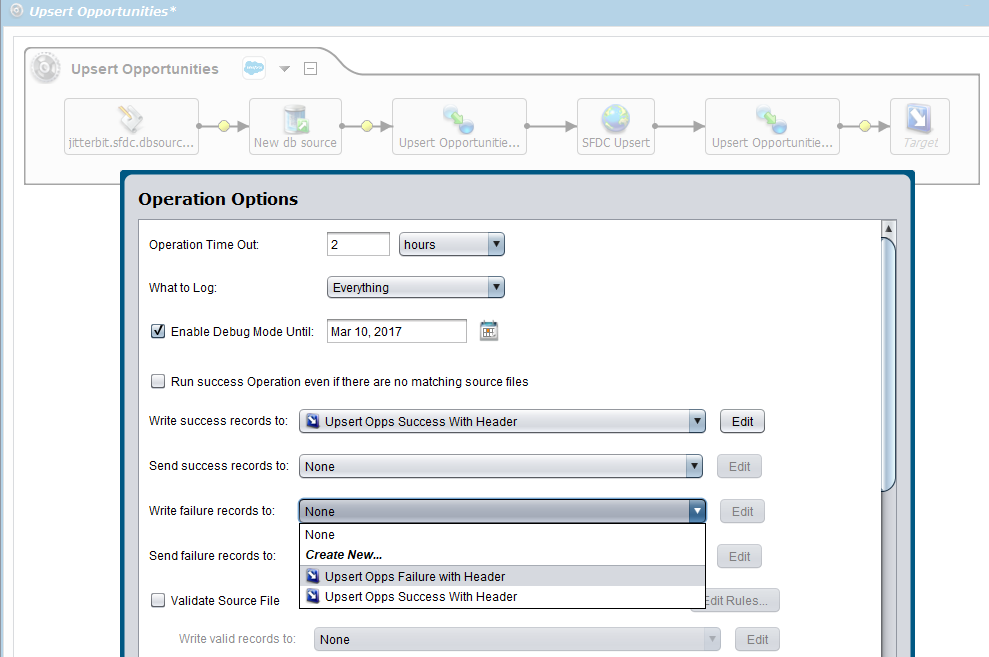Salesforce Avanzado¶
Esta página cubre opciones avanzadas, funcionalidad de mapeo avanzada y cómo incluir encabezados en archivos de éxito/fracaso utilizando los asistentes de Jitterbit Connect Salesforce.
Nota
Al abrir un proyecto existente que utiliza una versión anterior de la API de Salesforce, se le solicitará que actualice a la última versión compatible de la API de Salesforce. (Una actualización a una versión superior incluye implícitamente todas las características y objetos de versiones anteriores).
La versión de la API REST de Salesforce que está disponible depende de la versión de Harmony Agente y Design Studio que esté utilizando. Consulte Requisitos previos y versiones de API admitidas para más información.
Opciones Avanzadas¶
Se puede acceder a las opciones avanzadas después de crear una operación de Salesforce. Puede ver las opciones disponibles en Design Studio siguiendo estos pasos:
- Cree una consultar de Salesforce, insertar, insertar, actualizar, borrar, o proceso masivo operación utilizando el asistente Jitterbit Connect Salesforce adecuado.
- Complete el asistente y espere hasta que se creen todos los elementos del proyecto. Debería ser llevado directamente al conector de Salesforce configurado.
- En el panel de la izquierda, en Jitterbit Connect > Salesforce, expanda hasta el conector y haga doble clic para abrir el elemento.
- Dentro de la ventana, haga clic en Opciones avanzadas para expandir las configuraciones adicionales. Las configuraciones son únicas para cada tipo de operación.
Configuración de Lotes¶
Para conectores seleccionados de Proceso masivo (Actualizar, Insertar, Actualizar, Eliminar y Eliminar definitivamente), las Opciones avanzadas > Configuración de lote le permite configurar una configuración que limita la cantidad de registros devueltos o utilizados en un lote:
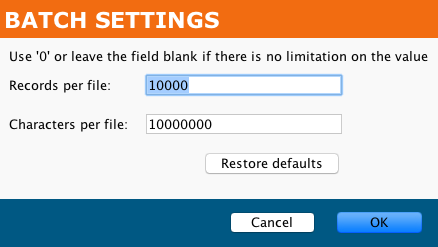
Utilice 0 o deje un campo vacío si no hay limitación en su valor.
- Registros por archivo: Por defecto, 10000 (10,000 o 10K).
- Caracteres por archivo: Por defecto, 10000000 (10,000,000 o 10M).
El Asistente de consultas de Salesforce tiene una Opciones avanzadas > Opciones de operación separada para configurar el tamaño del lote directamente.
Configuración de Fragmentación¶
La fragmentación no está disponible para Proceso masivo de Salesforce conectores (en su lugar, consulte Configuración de lote arriba). Para las Opciones avanzadas > Configuración de fragmentación de un conector configurado, puede configurar:
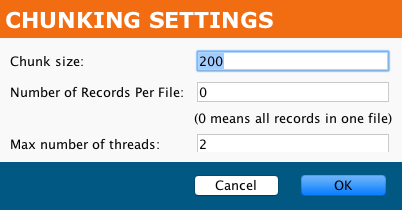
- Tamaño del fragmento: De forma predeterminada, está configurado en 200. Debe estar en el rango de 1 a 200.
- Número de registros por archivo: De forma predeterminada, se establece en 0, lo que significa todos los registros en un archivo.
- Número máximo de subprocesos: De forma predeterminada, está configurado en 2.
Estas configuraciones (y los nodos de fragmentos de origen y destino, si corresponde) también se pueden establecer en el nivel de operación; De ser así, es necesario cerrar y volver a abrir la ventana del conector configurado para ver los cambios en esta configuración.
La fragmentación de datos a nivel de operación no está disponible para Proceso masivo de Salesforce operaciones (en su lugar, consulte Configuración de lote arriba). Para otras operaciones de Salesforce, estas opciones de operación están disponibles, como se muestra para una Consulta de Salesforce operación:
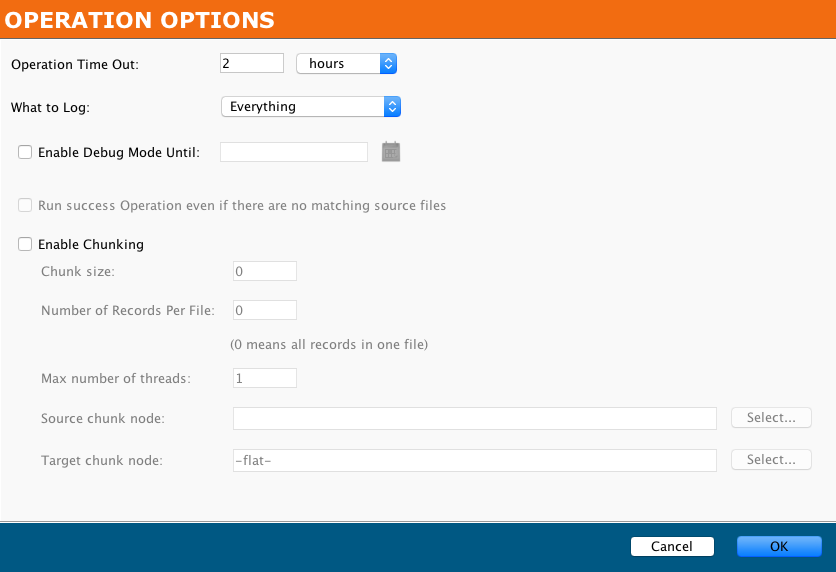
Para Salesforce insertar, insertar, actualizar, y eliminar operaciones, de forma predeterminada la fragmentación de datos está habilitada con un tamaño de fragmento de 200 y un número máximo de subprocesos de 2.
Se trata información adicional sobre estas configuraciones y la fragmentación de datos en general en Chunking.
Opciones de Fecha¶
Para las Opciones avanzadas > Opciones de fecha de un conector configurado, puede configurar las Configuraciones de conversión de fecha. Esto se aplica cuando se asignan campos de destino de Salesforce con un date o date-time tipo de datos, como se describe en Asignar a campos de fecha o fecha-hora de Salesforce más adelante en esta página.
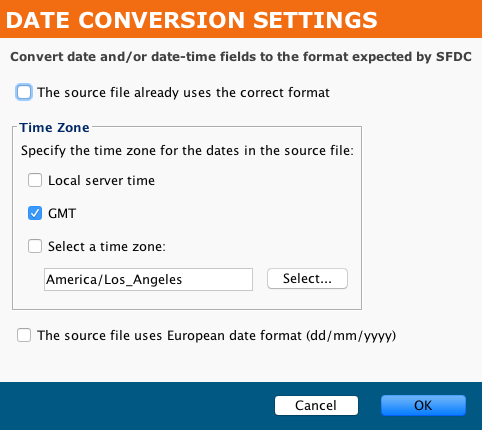
- El archivo de origen ya utiliza el formato correcto: Si los datos están en el formato esperado por Salesforce, puede desactivar esta conversión seleccionando esta opción. El resto de los controles quedarán deshabilitados.
- Huso Horario: Si la opción anterior no está seleccionada, puede especificar información sobre los campos de fecha y hora en la fuente y los datos se convertirán en consecuencia. Especifique una de estas opciones de huso horario para el
dateydate-timecampos:- Hora del servidor local: Seleccione si los campos de fecha y fecha y hora son locales para el servidor que ejecuta el agente.
- GMT: GMT está preseleccionado como formato predeterminado.
- Seleccione una huso horario: Si se selecciona, especifique una huso horario en el menú desplegable.
- El archivo fuente utiliza el formato de fecha europeo (dd/mm/aaaa): Esto se puede especificar además de una Huso Horario.
Opciones de Propiedad¶
Para las Opciones avanzadas > Política de reintento de un conector configurado, puede configurar Reglas de propiedad de Salesforce:
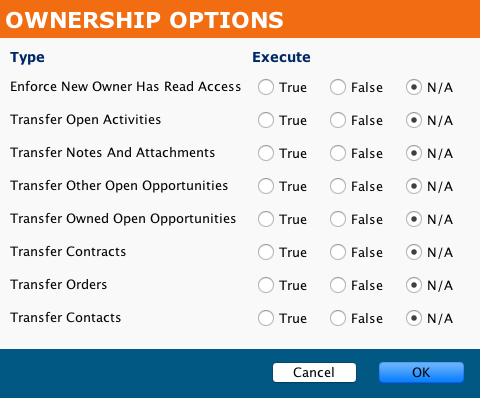
Política de Reintento¶
Para las Opciones avanzadas > Política de reintento de un conector configurado, puede configurar:
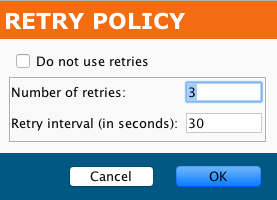
- No usar reintentos: Seleccione no usar reintentos y deshabilite el resto de este cuadro de diálogo.
- Número de reintentos: Por defecto, 3.
- Intervalo de reintento (en segundos): De forma predeterminada, 30 segundos.
Funcionalidad de Mapeo Avanzada¶
Como parte de los asistentes de Jitterbit Connect Salesforce, al completar ciertas asignaciones, Design Studio crea automáticamente secuencias de comandos de asignación que son comunes para ciertos casos de uso. Estos se aplican al asignar a Salesforce date y date-time campos en una operación de inserción, inserción o actualización de Salesforce o en un proceso masivo del mismo tipo, así como al asignar una respuesta de una inserción, inserción, actualización o eliminación de Salesforce a otro destino.
Asignar a Campos de Fecha o Fecha y Hora de Salesforce¶
Esta funcionalidad se aplica cuando se asigna desde un origen específico a un campo de destino de Salesforce que tiene un date o date-time tipo de datos dentro de un Salesforce upsert, insertar, o actualizar operación o un proceso masivo de Salesforce operación que es del tipo upsert, insert o update. La fuente se especifica durante la finalización del Asistente de Jitterbit Connect Salesforce.
Como ayuda para el usuario, mientras completa un mapeo de transformación, cualquier date o date-time Los campos presentes en su fuente se asignarán con una lógica de secuencia de comandos que convierte estos campos al formato esperado por Salesforce. La lógica de secuencia de comandos específica que se agrega depende de la Configuración de conversión de fecha como se especifica en las Opciones de fecha avanzadas descrito anteriormente en esta página.
Por ejemplo, supongamos que los datos de origen están en el formato de YYYY-MM-DD HH:MM:SS y la huso horario de origen es GMT. En este caso, se aplican las configuraciones predeterminadas:
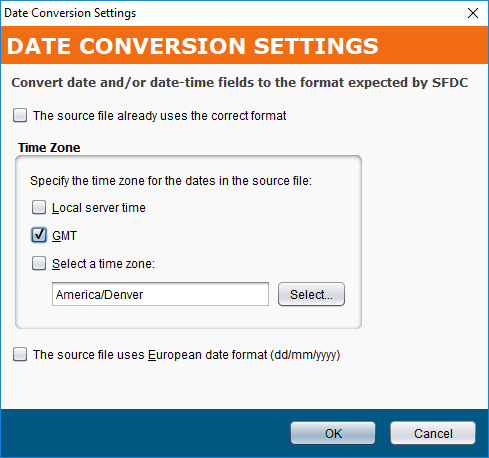
Con este ejemplo, cuando un campo fuente (json$item.LastModifiedDate$) está asignado a un objetivo date o date-time campo (root$transaction.body$create$Account.LastModifiedDate$), la lógica del secuencia de comandos se agrega automáticamente al campo de destino. El secuencia de comandos agregado usa la función Jitterbit. GetUTCFormattedDateTime() y especifica sus parámetros utilizando el campo de origen, huso horario especificada ("UTC"), y booleano para el formato de fecha europeo (false).
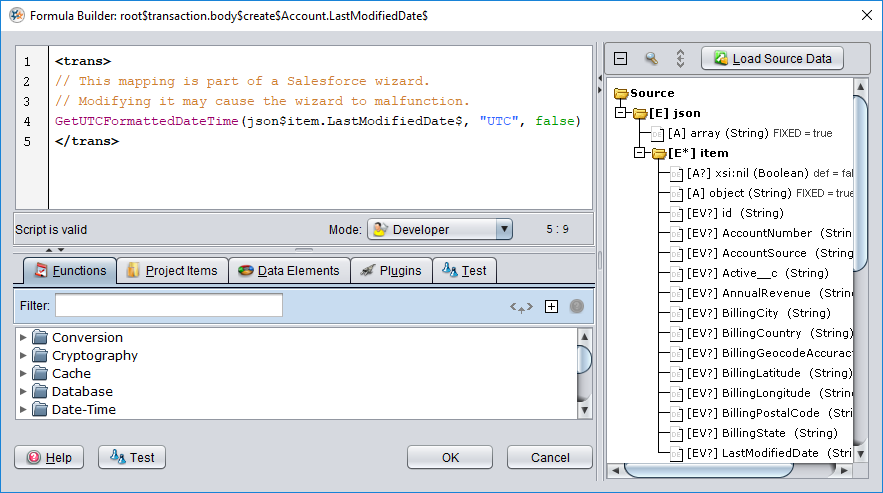
La lógica de secuencia de comandos específica que se inserta depende de la Configuración de conversión de fecha proporcionada por el usuario. Es importante que los datos de origen estén en un formato que pueda convertirse con la lógica insertada según esta configuración. Por ejemplo, si intenta asignar desde un campo de origen que no contiene una fecha o fecha y hora, no podrá convertirse con esta lógica.
Errores de Registro Devueltos por Salesforce¶
Esta funcionalidad se aplica al asignar la respuesta de Salesforce que se devuelve cuando, durante la creación de un Salesforce upsert, insertar, actualizar, o eliminar operación, en el paso Programación y opciones, la casilla de verificación Opción de respuesta para "Necesito interactuar con la respuesta de Salesforce" está seleccionada. Esta opción es seleccionada por defecto.
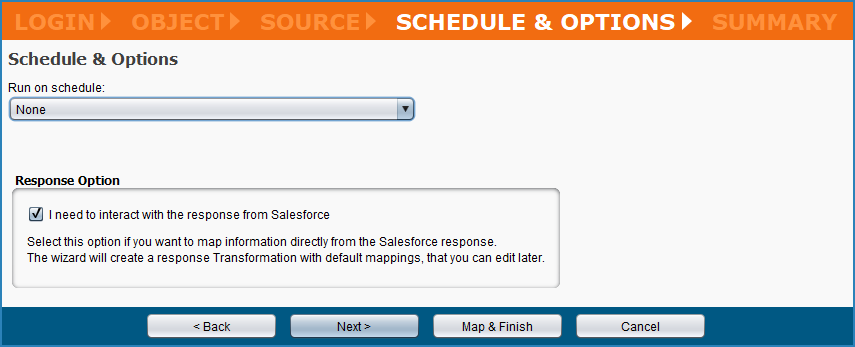
Como ayuda para el usuario, cuando se selecciona esta opción, se agrega automáticamente una segunda transformación a la operación que genera un secuencia de comandos asignado para capturar cualquier error devuelto por Salesforce y escribir esos errores en el registro de operación. El objetivo de la transformación es un esquema plano donde el mensaje de error de Salesforce se asigna automáticamente a un campo que contiene un secuencia de comandos generado para registrar los errores. Además, para las operaciones de actualización o inserción de Salesforce, el campo de clave externa también se registra en el registro.
Por ejemplo, si se selecciona esta opción durante la creación de una operación de inserción de Salesforce, se creará una operación similar a la que se muestra a continuación. La operación incluye tanto la transformación de solicitud inicial para realizar la inserción como una segunda transformación de respuesta utilizada para registrar la respuesta de Salesforce:
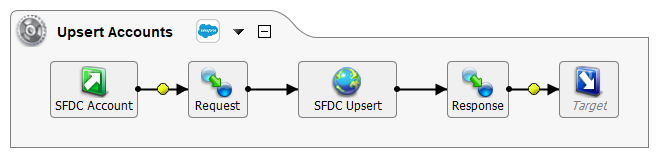
Al abrir la transformación de respuesta en este ejemplo, el lado de destino muestra un esquema plano con un único campo que ya está asignado:
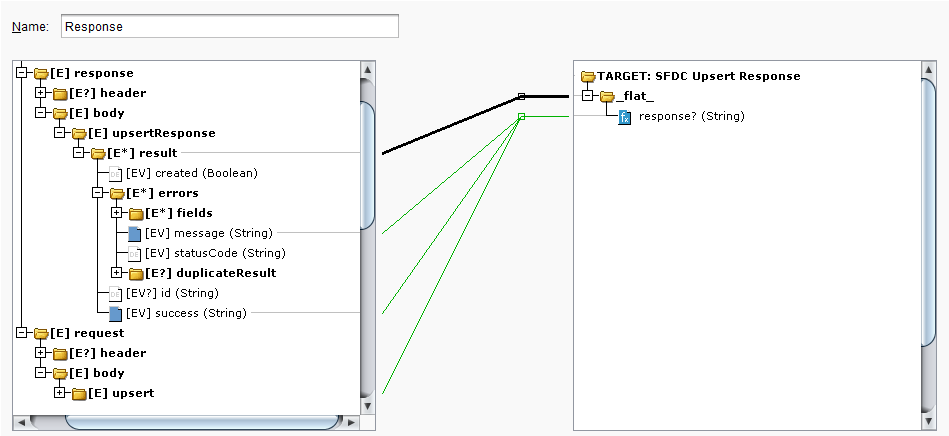
Cuando hace doble clic en el campo de respuesta, puede ver que se ha agregado lógica de secuencias de comandos utilizando campos de la respuesta de Salesforce junto con varias funciones de Jitterbit. La lógica dicta que si la respuesta de éxito de Salesforce (root$transaction.response$body$upsertResponse$result.success$) devoluciones false, luego el mensaje de error de Salesforce (root$transaction.response$body$upsertResponse$result.errors#.message$) se escribirá en el registro de operación. Como se trata de una operación de inserción que requiere una identificación externa para hacer coincidir los registros de la inserción, la identificación externa (root$transaction.request$body$upsert$Account#.Jitterbit_Account_ID__c$) también se informa en el registro.
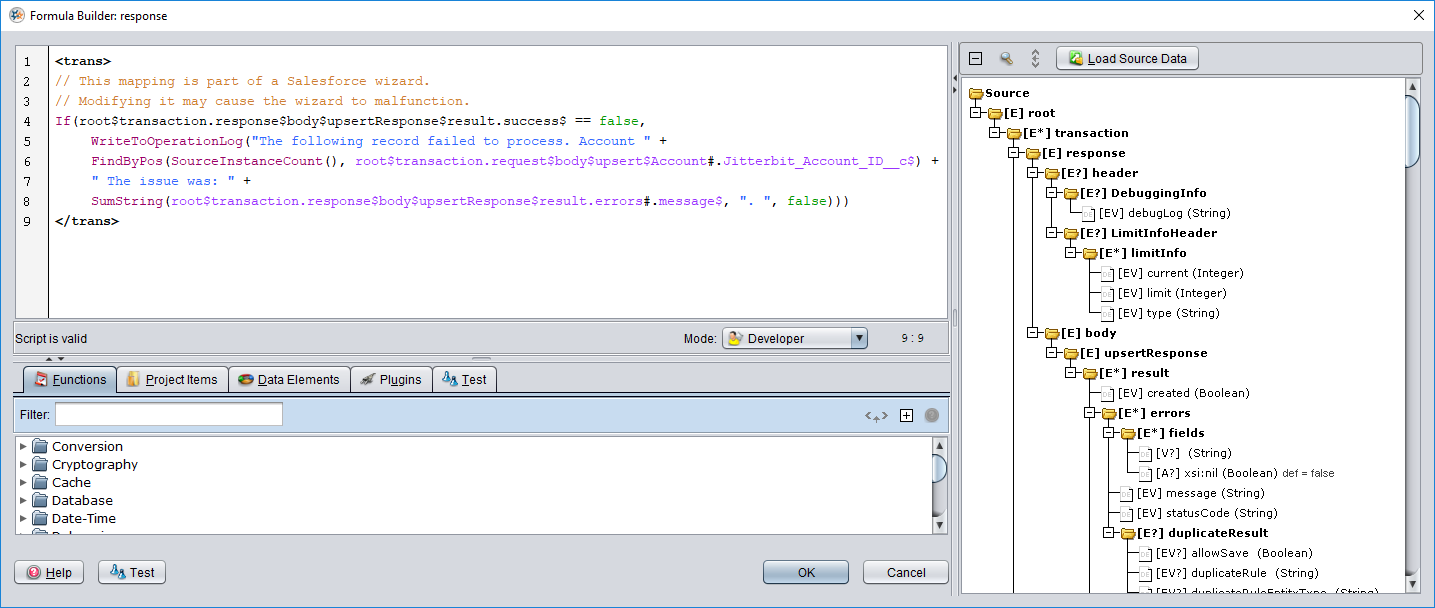
Si luego cambia qué campo se utiliza como ID externo, será necesario actualizar el secuencia de comandos con la nueva referencia del objeto fuente.
Tenga en cuenta que para las operaciones de inserción y eliminación de Salesforce, que no utilizan un campo de ID externo para hacer coincidir registros, la referencia de ID externa se excluye del secuencia de comandos. Para tales operaciones, el secuencia de comandos asignado contiene esta lógica, abreviada para excluir el ID:
<trans>
// This mapping is part of a Salesforce wizard.
// Modifying it may cause the wizard to malfunction.
If(root$transaction.response$body$createResponse$result.success$ == false,
WriteToOperationLog(
SumString(root$transaction.response$body$createResponse$result.errors#.message$, ". ", false)
)
)
</trans>
Incluir Encabezados en Archivos de Éxito y Error¶
Puede incluir encabezados como archivos de éxito/error dentro de una operación de actualización o inserción de Salesforce desde una fuente de base de datos. Debe utilizar un Agente Privado que sea versión 8.24 o posterior para hacer esto siguiendo las instrucciones a continuación.
Estos pasos muestran cómo capturar la cadena de encabezado de una fuente de base de datos y luego escribir la cadena de encabezado al comienzo de un archivo de éxito o error:
- Configure la variable Jitterbit
jitterbit.sfdc.dbsource.sfheader - Establezca las opciones de archivo de éxito y fracaso
- Configure las opciones de operación
Establecer la Variable Jitterbitjitterbit.sfdc.dbsource.sfheader¶
Nota
Configuración de la variable global jitterbit.sfdc.dbsource.sfheader es necesario para anteponer el texto del encabezado al archivo de registro.
-
Crear un secuencia de comandos para establecer
jitterbit.sfdc.dbsource.sfheaderatrue:<trans> $jitterbit.sfdc.dbsource.sfheader=true; </trans> -
Cree el Asistente de Salesforce Upsert o Actualizar operación.
-
Inserte el secuencia de comandos al comienzo de la operación de actualización o inserción, como se muestra aquí para una operación de inserción:

Establecer las Opciones de Archivo de Éxito y Fracaso¶
- Cree un destino de archivo local que se utilizará para los registros de éxito:
- Haga clic en Opciones del objetivo y seleccione la casilla de verificación Escribir encabezados.
- Guarde la configuración del objetivo haciendo clic en el icono Guardar.
- Repita estos pasos para crear un destino de archivo local que se utilizará para los registros de fallas.
Este ejemplo muestra un objetivo completado destinado a usarse con registros de éxito:
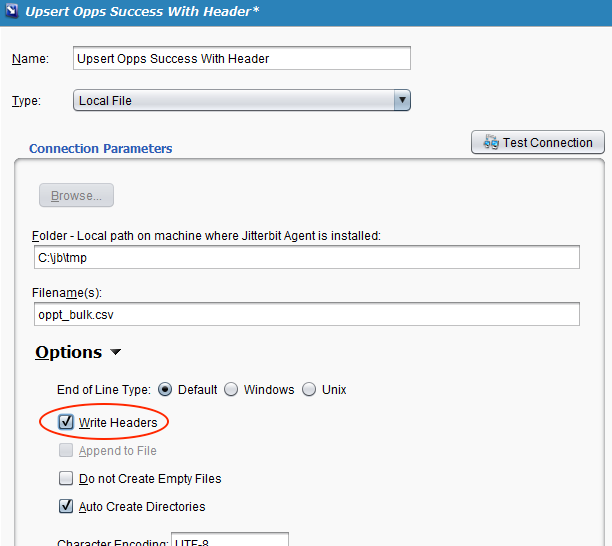
Establecer las Opciones de Operación¶
-
Haga clic derecho en la operación o haga clic en la flecha desplegable
 para seleccionar el elemento del menú Opciones:
para seleccionar el elemento del menú Opciones: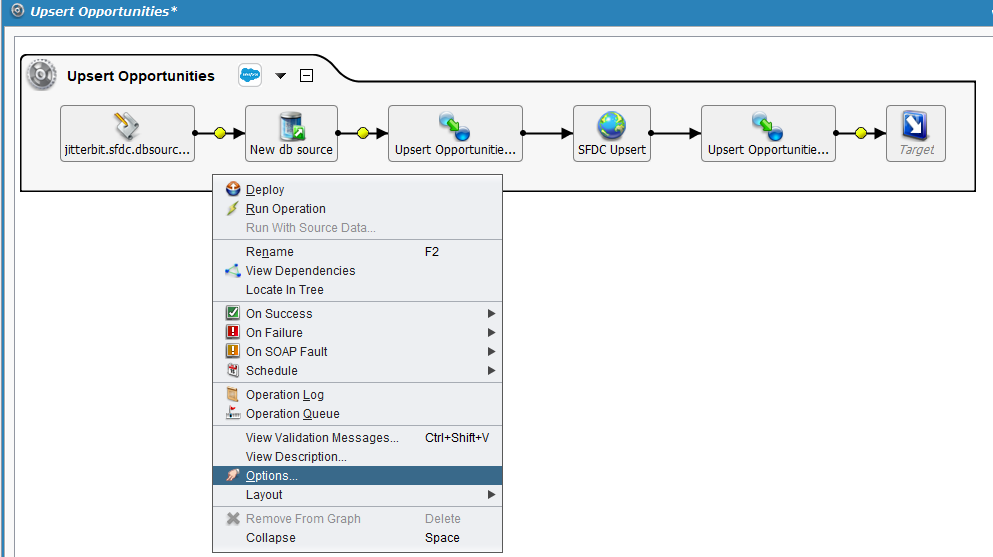
-
El cuadro de diálogo Opciones de operación le permite especificar la escritura de registros de éxito y fracaso:
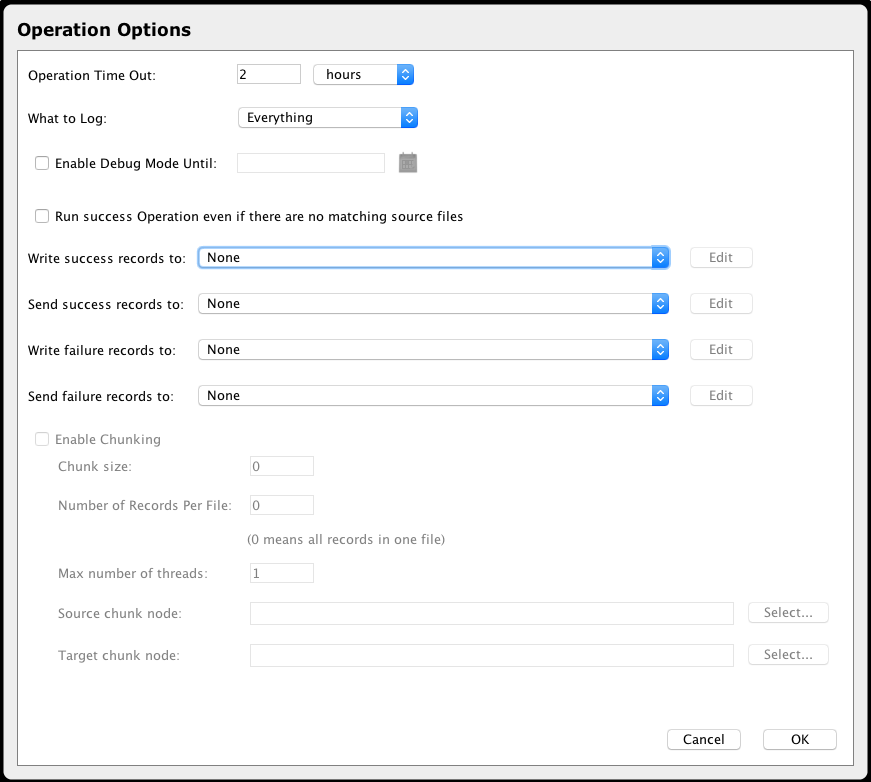
- Haga clic en el menú desplegable Escribir registros de éxito en y seleccione el destino apropiado de la lista o seleccione Crear nuevo para crear un nuevo destino de tipo de archivo.
- Haga clic en el menú desplegable Escribir registros de errores en y seleccione el destino apropiado de la lista o seleccione Crear nuevo para crear un nuevo destino de tipo de archivo.
Nota
Si elige Crear nuevo, consulte Destino de archivo local para obtener instrucciones sobre cómo crear nuevos archivos.
-
Haga clic en Aceptar y luego haga clic en el icono Guardar para guardar los cambios en la operación.
Este ejemplo muestra la escritura de registros de éxito en el objetivo creado anteriormente y la configuración de la escritura de registros de error en un objetivo diferente: